שְׁאֵלָה
בעיה: [תיקון] ל-Windows לוקח יותר מדי זמן לכבות
שלום. יש לי מחשב Windows 11, ולפני כן לקח בערך 10 שניות לכבות אבל עכשיו זה לוקח יותר מ-2 דקות. מה יכול להיות לא בסדר?
תשובה פתורה
מיקרוסופט שחררה את Windows 11 בסוף 2021. אנשים רבים מיהרו לעדכן לגרסה החדשה ביותר כדי לנסות אותה. הוא מציע ממשק משתמש מעודכן, עיצוב ותכונות רבות אחרות.[1] עם זאת, חלק מהמשתמשים חווים בעיות עם מערכת ההפעלה החדשה ביותר. כתבנו בעבר על באגים רבים של Windows 11 כמו סמל WiFi חסר, חסרים שעון ותאריך, ו סייר הקבצים בפיגור.
כעת יש אנשים שמדווחים על בעיה עם כיבוי של Windows 11. הם מתארים את תהליך הכיבוי כלקח הרבה יותר זמן ממה שהוא אמור. למרות שלא ידוע למה בדיוק זה יכול לקרות, חלק מהאנשים מדווחים שהאשם היה תוכנית אבטחה של צד שלישי.
במדריך זה, תמצא 7 שיטות שיעזרו לך לתקן את הבעיה של Windows לוקח יותר מדי זמן לכבות. הבעיה עלולה להיגרם על ידי עדכוני Windows חסרים, קבצי מערכת פגומים, מנהלי התקנים מיושנים,[2] וכו ' אם אתה רוצה להימנע מתהליך ארוך של פתרון בעיות, אתה יכול להשתמש בכלי תחזוקה כמו תמונה מחדשמכונת כביסה מאק X9.
זה יכול לתקן שגיאות מערכת שונות, BSODs,[3] קבצים פגומים ובעיות ברישום. זה גם יכול לנקות אוטומטית קובצי Cookie ומטמון מהמחשב שלך, שהם לרוב האשמים של תקלות רבות. אחרת, עקוב אחר ההוראות המפורטות למטה.
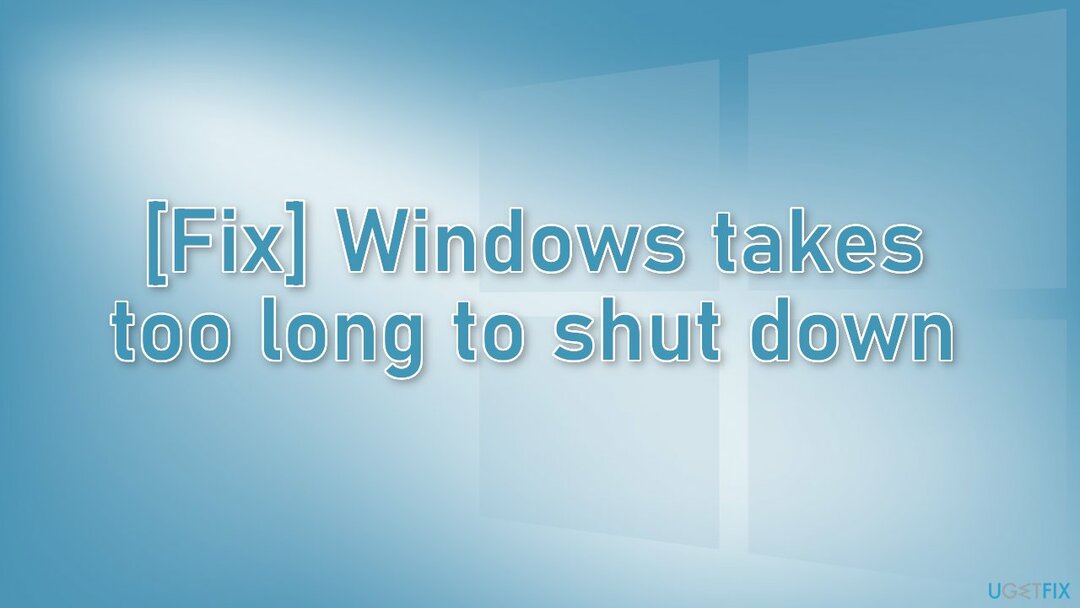
שיטה 1. התקן עדכונים זמינים
כדי לתקן מערכת פגומה, עליך לרכוש את הגרסה המורשית של תמונה מחדש תמונה מחדש.
- נְקִישָׁה הַתחָלָה בשורת המשימות
- בחר את הגדרה האפליקציה מוצמדת ל- הַתחָלָה תַפרִיט
- נְקִישָׁה עדכון חלונות בצד שמאל של הגדרות
- הקש על בדוק עדכונים לחצן כדי להוריד ולהתקין עדכוני תיקון חדשים
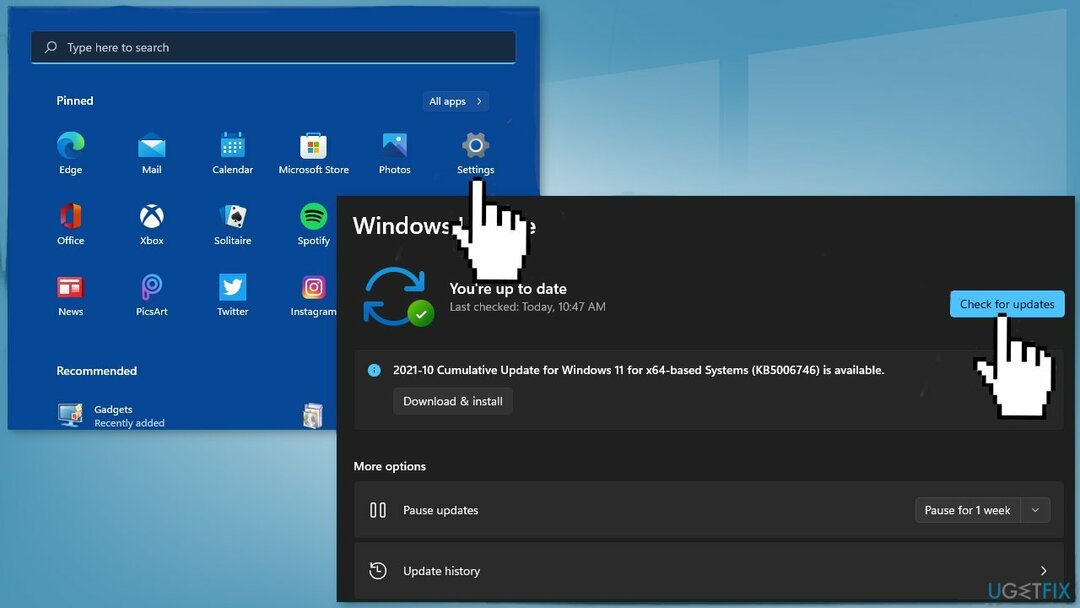
שיטה 2. סגור אפליקציות רקע במנהל המשימות
כדי לתקן מערכת פגומה, עליך לרכוש את הגרסה המורשית של תמונה מחדש תמונה מחדש.
- לחץ לחיצה ימנית על הַתחָלָה ובחר מנהל משימות
- בתוך ה מנהל משימות חלון, מתחת ל תהליכי רקע, חפש את האפליקציות שפועלות
- אם אתה מוצא אפליקציה כלשהי שפועלת ברקע ואינך משתמש בה, לחץ עליה באמצעות לחצן העכבר הימני ובחר סיום המשימה
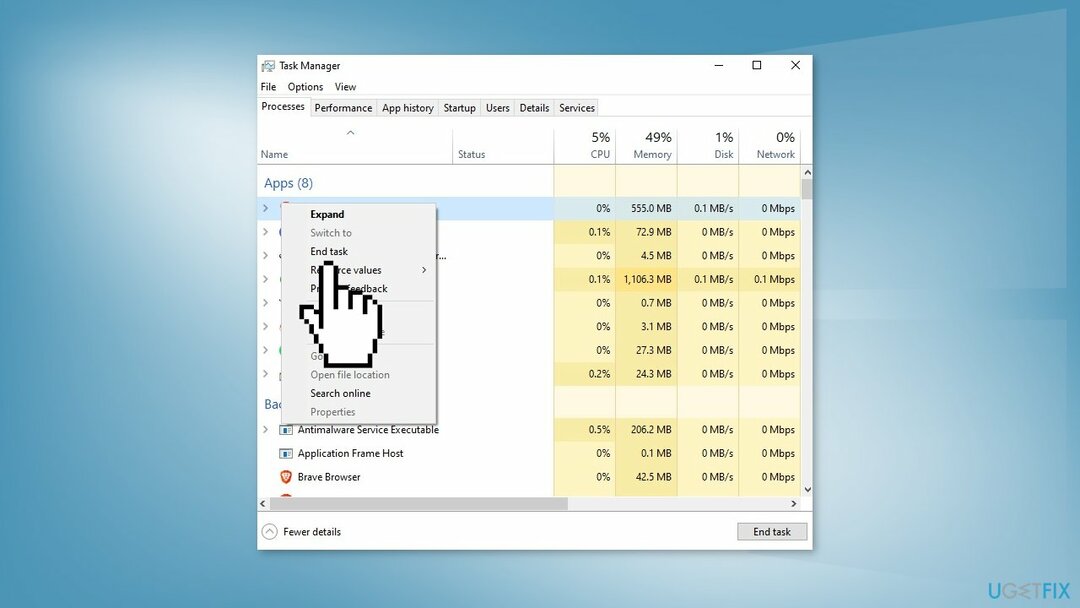
- כבה את המחשב ובדוק אם הבעיה נפתרה
שיטה 3. תיקון קבצי מערכת פגומים
כדי לתקן מערכת פגומה, עליך לרכוש את הגרסה המורשית של תמונה מחדש תמונה מחדש.
- בתיבת החיפוש בשורת המשימות, הקלד שורת פקודה
- בחר הפעל כמנהל, ולאחר מכן בחר כן
- סוּג DISM.exe /Online /Cleanup-image /Restorehealth ולאחר מכן הקש להיכנס
- אחרי שתראה הודעה המבצע הושלם בהצלחה, הקלד sfc /scannow ולחץ להיכנס
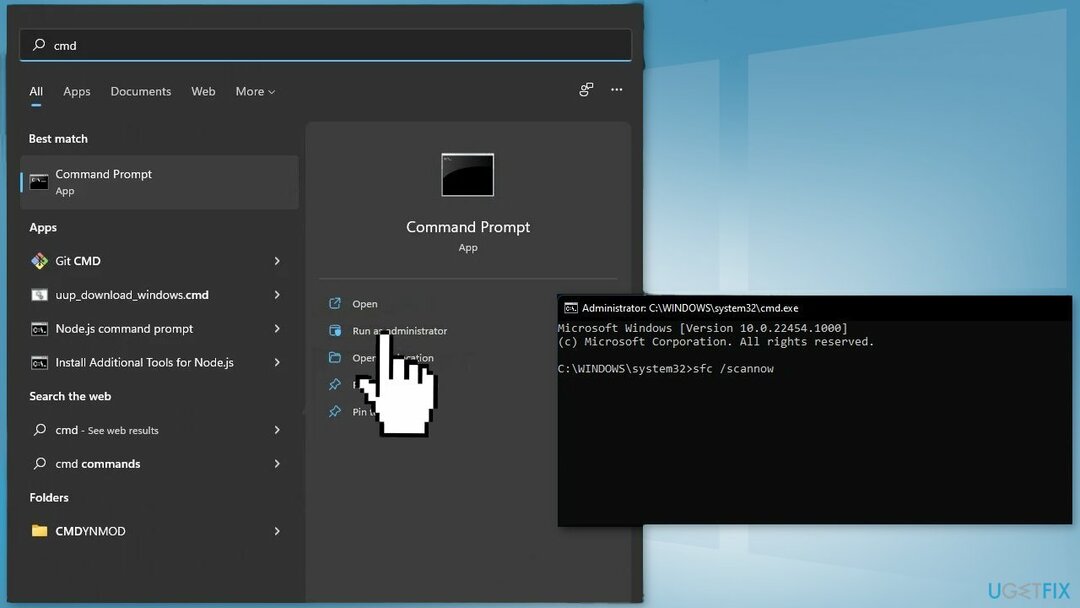
- לאחר שתראה הודעה שאומרת, האימות הושלם ב-100%., הקלד יְצִיאָה
- סגור את החלון ובדוק אם הבעיה נפתרה
שיטה 4. הסר את התקנת תוכנת אבטחה של צד שלישי
כדי לתקן מערכת פגומה, עליך לרכוש את הגרסה המורשית של תמונה מחדש תמונה מחדש.
משתמשים רבים מדווחים על בעיית כיבוי ארוך בגלל כלי אבטחה F-Secure. כדאי לנסות להסיר את ההתקנה ולראות אם זה פותר את הבעיה.
- לחץ על כפתור התחל ובחר את גלגל השיניים כדי לפתוח אותו הגדרות
- בחר אפליקציות ולחץ על אפליקציה ותכונות.
- גלול מטה אל האפליקציה שברצונך להסיר, ולחץ על שלוש הנקודות בצד ימין
- הקלק על ה הסר את ההתקנה לַחְצָן
- יופיע חלון מוקפץ קטן. הקלק על ה הסר את ההתקנה כפתור שוב
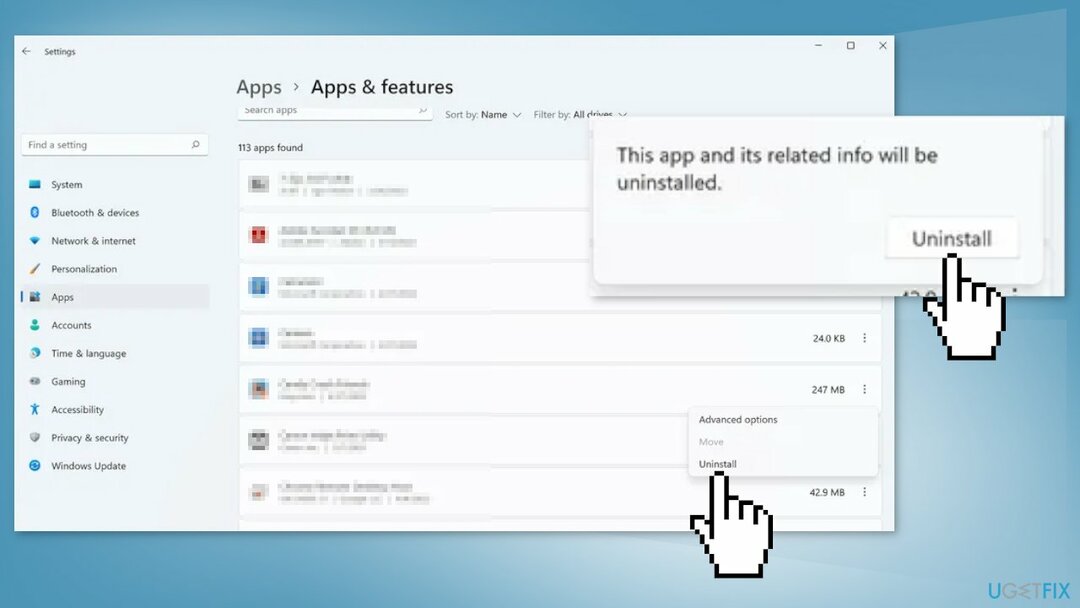
- המתן עד לסיום התהליך
שיטה 5. עדכן דרייברים
כדי לתקן מערכת פגומה, עליך לרכוש את הגרסה המורשית של תמונה מחדש תמונה מחדש.
- סוּג מנהל התקן באזור החיפוש של שורת המשימות ולחץ לִפְתוֹחַ
- בתוך חלון מנהל ההתקנים, הרחב את מנהלי ההתקן השונים
- לחץ לחיצה ימנית עליהם ובחר עדכון מתפריט ההקשר
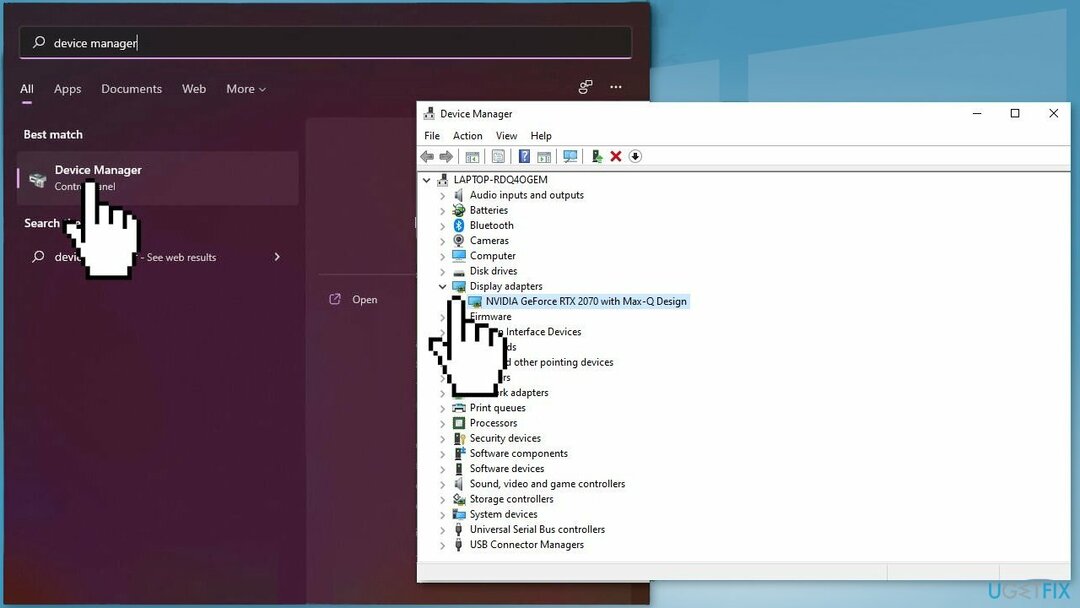
- אם זה לא עזר או ש-Windows לא הצליח למצוא עדכונים כלשהם, השתמש בכלי שירות כמו DriverFix שיכול למצוא את מנהלי ההתקן הטובים ביותר עבור המערכת שלך ולהתקין אותם באופן אוטומטי
שיטה 6. צור קיצור דרך כיבוי
כדי לתקן מערכת פגומה, עליך לרכוש את הגרסה המורשית של תמונה מחדש תמונה מחדש.
- עבור לשולחן העבודה, לחץ לחיצה ימנית בכל מקום ובחר חדש > קיצור דרך
- בתוך ה צור קיצור דרך חלון, עבור אל הקלד את המיקום של שדה הפריט והקלד את קיצור הדרך למטה
Shutdown.exe -s -t 00
- לחץ על הַבָּא וללכת ל הקלד שם עבור שדה קיצור זה ותן שם
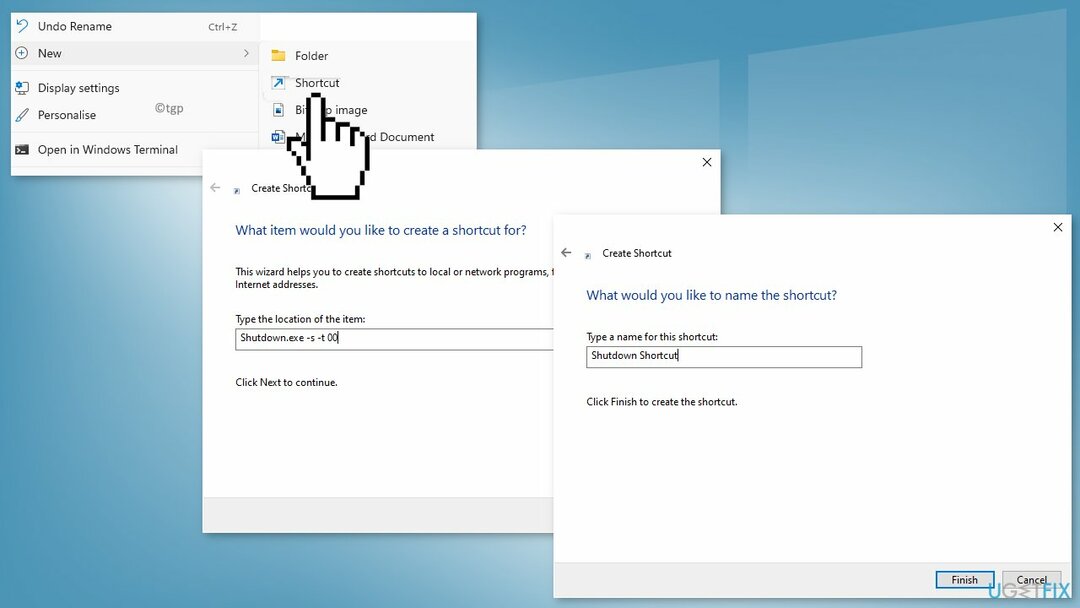
- הקלק על ה סיים לַחְצָן
- עבור לשולחן העבודה ולחץ פעמיים על קיצור דרך לכיבוי נוצר והמחשב שלך אמור לכבות
שיטה 7. בצע התקנת תיקון
כדי לתקן מערכת פגומה, עליך לרכוש את הגרסה המורשית של תמונה מחדש תמונה מחדש.
- בקר ב האתר הרשמי של מיקרוסופט כדי להוריד את Windows 11 Installation Media
- הפעל את כלי ליצירת מדיה ובחר צור מדיית התקנה עבור מחשב אחר
- בחר את כונן ה-USB שלך
- תן ל השלמת תהליך כתיבת קבצי ההתקנה לכונן ה-USB
- נְקִישָׁה סיים
- במחשב שברצונך לשדרג, לחץ על Windows + E כדי לפתוח את סייר קבצים
- פתח את הכונן הנשלף ולחץ Setup.exe
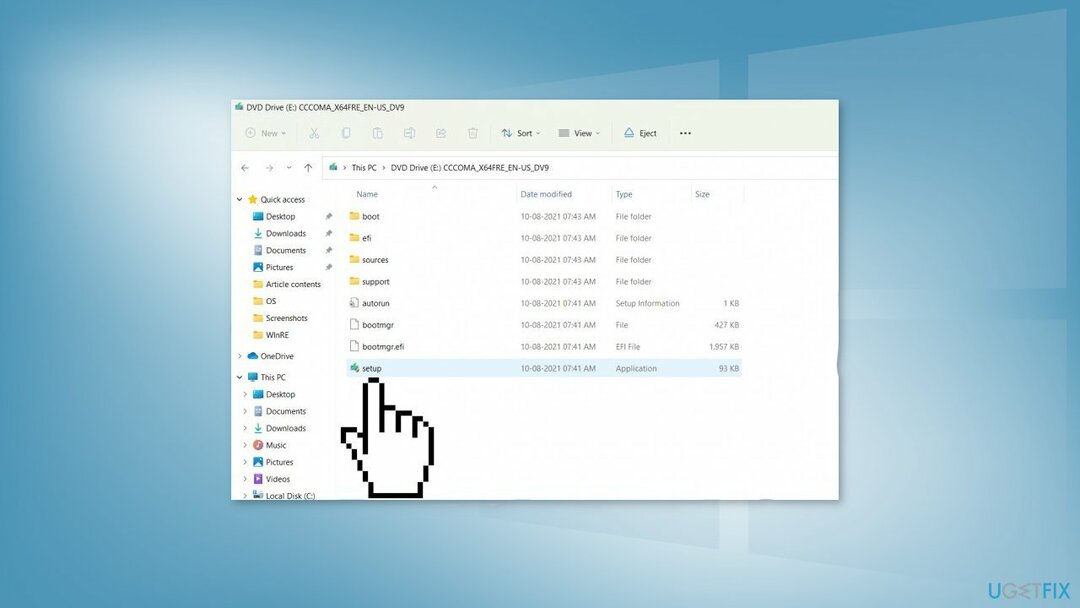
- לְקַבֵּל את תנאי הרישיון במסך הבא
- אשר את אפשרויות השדרוג - קבצים, אפליקציות והגדרות נשמרים
- נְקִישָׁה להתקין, והשדרוג אמור להתחיל
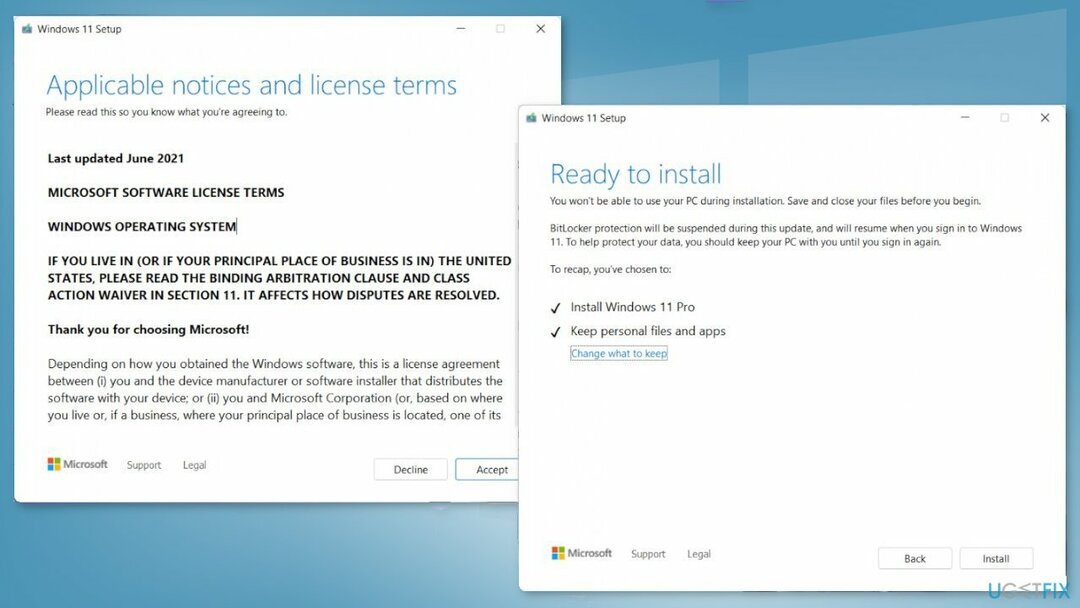
תקן את השגיאות שלך באופן אוטומטי
צוות ugetfix.com מנסה לעשות כמיטב יכולתו כדי לעזור למשתמשים למצוא את הפתרונות הטובים ביותר לביטול השגיאות שלהם. אם אינך רוצה להיאבק בטכניקות תיקון ידניות, אנא השתמש בתוכנה האוטומטית. כל המוצרים המומלצים נבדקו ואושרו על ידי אנשי המקצוע שלנו. הכלים שבהם אתה יכול להשתמש כדי לתקן את השגיאה שלך מפורטים להלן:
הַצָעָה
לעשות את זה עכשיו!
הורד תיקוןאושר
להבטיח
לעשות את זה עכשיו!
הורד תיקוןאושר
להבטיח
אם לא הצלחת לתקן את השגיאה שלך באמצעות Reimage, פנה לצוות התמיכה שלנו לקבלת עזרה. אנא, הודע לנו את כל הפרטים שאתה חושב שאנחנו צריכים לדעת על הבעיה שלך.
תהליך תיקון פטנט זה משתמש במסד נתונים של 25 מיליון רכיבים שיכולים להחליף כל קובץ פגום או חסר במחשב של המשתמש.
כדי לתקן מערכת פגומה, עליך לרכוש את הגרסה המורשית של תמונה מחדש כלי להסרת תוכנות זדוניות.

גישה לתוכן וידאו מוגבל גיאוגרפי באמצעות VPN
גישה פרטית לאינטרנט הוא VPN שיכול למנוע את ספק שירותי האינטרנט שלך, ה מֶמְשָׁלָה, וצדדים שלישיים לעקוב אחר המקוון שלך ולאפשר לך להישאר אנונימי לחלוטין. התוכנה מספקת שרתים ייעודיים לטורנטים ולסטרימינג, המבטיחים ביצועים מיטביים ולא מאטים אותך. אתה יכול גם לעקוף מגבלות גיאוגרפיות ולצפות בשירותים כגון Netflix, BBC, Disney+ ושירותי סטרימינג פופולריים אחרים ללא הגבלה, ללא קשר למקום שבו אתה נמצא.
אל תשלם למחברי תוכנות כופר - השתמש באפשרויות שחזור נתונים חלופיות
התקפות תוכנות זדוניות, במיוחד תוכנות כופר, הן ללא ספק הסכנה הגדולה ביותר לתמונות, לסרטונים, לעבודה או לקבצי בית הספר שלך. מכיוון שפושעי סייבר משתמשים באלגוריתם הצפנה חזק כדי לנעול נתונים, לא ניתן עוד להשתמש בו עד שישולם כופר בביטקוין. במקום לשלם להאקרים, תחילה עליך לנסות להשתמש באלטרנטיבה התאוששות שיטות שיכולות לעזור לך לאחזר לפחות חלק מהנתונים האבודים. אחרת, אתה עלול גם לאבד את כספך, יחד עם הקבצים. אחד הכלים הטובים ביותר שיכולים לשחזר לפחות חלק מהקבצים המוצפנים - Data Recovery Pro.